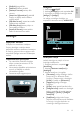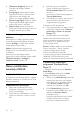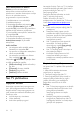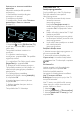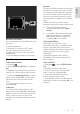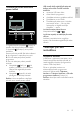User manual
LV 21
Latviešu
3. Ekrānā Media Sharing (Multivides
koplietošana) atlasiet nezināmo ierīci un
noklikšķiniet uz Allow (Atļaut).
Blakus ierīcei ir redzams ķeksītis zaļā krāsā.
Pēc noklusējuma programma Windows
Media Player failus koplieto no šādām
mapēm: My Music (Mana mūzika), My
Pictures (Mani attēli) un My Videos
(Mani videoklipi).
4. Ja koplietojamie faili ir saglabāti citās
mapēs, atlasiet Library (Bibliotēka) > Add to
Library (Pievienot bibliotēkai) un pēc tam
izpildiet ekrānā redzamos norādījumus, lai šīs
mapes pievienotu.
Ja nepieciešams, atlasiet Advanced
options (Papildu opcijas), lai skatītu
pārraudzīto mapju sarakstu.
5. Atlasiet Library (Bibliotēka) > Apply
Media Information Changes (Lietot
multivides informācijas izmaiņas), lai izmaiņas
stātos spēkā.
Koplietošanas iespējošana
programmā Windows Media
Player 12
1. Startējiet datorā programmu Windows
Media Player.
2. Programmā Windows Media Player
atlasiet cilni Stream (Straumēšana) un pēc
tam atlasiet Turn on media streaming
(Ieslēgt multivides straumēšanu).
Tiek parādīts ekrāns Media streaming
options (Multivides straumēšanas opcijas).
3. Noklikšķiniet uz Turn on media streaming
(Ieslēgt multivides straumēšanu).
Atgriezieties programmas Windows Media
Player ekrānā.
4. Noklikšķiniet uz Stream (Straumēt) >
More streaming options (Citas
straumēšanas opcijas).
Tiek parādīts ekrāns Media streaming
options (Multivides straumēšanas
opcijas).
Multivides programma tiek parādīta
lokālā tīkla ekrānā. Ja multivides
programma netiek parādīta,
pārliecinieties, vai datora ugunsmūris
nebloķē savienojumu.
5. Atlasiet multivides programmu un
noklikšķiniet uz Allowed (Atļauta).
Blakus multivides programmai ir
redzama zaļas krāsas bultiņa.
Pēc noklusējuma programma Windows
Media Player failus koplieto no šādām
mapēm: My Music (Mana mūzika), My
Pictures (Mani attēli) un My Videos
(Mani videoklipi).
6. Ja koplietojamie faili ir saglabāti citās
mapēs, atlasiet cilni Organize (Organizēt) un
pēc tam atlasiet Manage libraries (Pārvaldīt
bibliotēkas) > Music (Mūzika).
Izpildiet ekrānā redzamos norādījumus, lai
pievienotu mapes, kurās ir saglabāti
multivides faili.
Koplietošanas iespējošana
programmā Twonky Media
1. Lai iegādātos programmatūru, apmeklējiet
vietni www.twonkymedia.com vai
lejupielādējiet sistēmai Macintosh paredzētu
bezmaksas 30 dienu izmēģinājuma versiju.
2. Startējiet programmu Twonky Media
sistēmā Macintosh.
3. Ekrānā Twonky Media Server atlasiet
Basic Setup (Pamatuzstādījumi) un First
steps (Darba sākšana).
Tiek parādīts ekrāns First steps (Darba
sākšana).
4. Ievadiet multivides servera nosaukumu un
pēc tam noklikšķiniet uz Save changes
(Saglabāt izmaiņas).
5. Atkal tiek atvērts ekrāns Twonky Media,
kurā atlasiet Basic Setup (Pamatuzstādījumi)
> Sharing (Koplietošana).
6. Atrodiet un atlasiet koplietojamās mapes,
pēc tam atlasiet Save Changes (Saglabāt
izmaiņas).
Sistēma Macintosh automātiski veiks mapju
atkārtotu skenēšanu, lai tās būtu gatavas
koplietošanai.